Jw_cad はじめてのひとに:クロックメニュー 複写・移動


CAD作図で十分に発揮できる機能を無料で利用できる2次元汎用CAD Jw_cad、特長ある機能のひとつ、クロックメニューはマウス操作のみでCAD作図が可能な大変便利な機能です。
クロックメニューの「複写・移動」は、他コマンドから左ドラッグAM7時で複写コマンドが選択できます。
1.複写 左ドラッグAM7時
線、矩形、円コマンド、他コマンド選択時
複写コマンド実行時、コントロールバーの「複写」をチェック選択します。
作図例:
他コマンドから左ドラッグAM7時
複写する始点Aで左ドラッグAM7時を実行。(図①-1)
複写終点Bを(L)指示、または、(R)指示。(図①-2)
複写範囲が選択され、複写範囲が仮表示。(図①-3)
コントロールバーの「選択確定」を(L)選択、コントロールバーの「複写」がチェック選択されているか確認、選択されていなければ、チェック選択。
複写方向、「任意方向、「X方向」(横方向)、「Y方向」(縦方向)、「XY方向」(斜め方向)を選択すれば複写ができます。
※ クロックメニューでの複写方向は、7.方向変更を参照。
コントロールバーの倍率で縮小・拡大、角度は複写図形に回転角度をつけます。
マウス倍率は、マウスを使用した縮小・拡大で図形をさまざまに変形できる機能。/p>
角は図形の基準点を中心にマウスで-360゜~360゜回転できる機能。
上記の機能を利用すれば、図形を多種多様に変化させ複写することができます。
クロックメニュー 左ドラッグAM7時
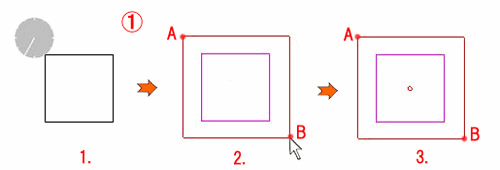
スポンサ-ド リンク
2.複写 追加範囲選択 左ドラッグAM5時
複写・移動コマンド選択時
複写コマンド実行時、コントロールバーの「複写」をチェック選択します。
作図例:
複写始点Aで左ドラッグAM7時を実行。(図②-1)
複写終点Bを(L)指示、または、(R)指示。(図②-2)
追加範囲の始点Cで左ドラッグAM5時を実行。(図②-3)
追加範囲の終点Dを(L)指示、または、(R)指示。(図②-4)
コントロールバーの「選択確定」を(L)指示、または、左ドラッグAM0時実行で複写範囲の確定(任意点 free)、右ドラッグAM0時実行で複写範囲の確定(読取り点 read)。(図②-5)
コントロールバーの「複写」がチェック選択されているか確認、選択されていなければ、チェック選択。
複写方向、「任意方向、「X方向」(横方向)、「Y方向」(縦方向)、「XY方向」(斜め方向)の選択。(図②-6)
倍率で縮小・拡大、角度は複写図形に回転角度をつけます。
クロックメニュー 左ドラッグAM5時
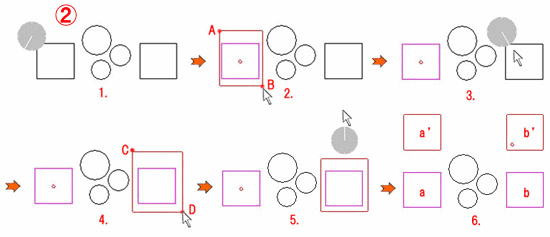
3.複写 範囲除外 左ドラッグAM6時
複写・移動コマンド選択時
複写コマンド実行時、コントロールバーの「複写」をチェック選択します。
作図例:
複写始点Aで左ドラッグAM7時を実行。(図③-1)
複写終点Bを(L)指示。(図③-1)
不要図形を除外する範囲始点Cで、左ドラッグAM6時を実行。(図③-2)
不要図形を除外する範囲始点Dを(L)指示。(図③-2)
コントロールバーの「選択確定」を(L)指示で不要図形が除外できます。(図③-3)
※ 左ドラッグAM0時実行で複写範囲の確定(任意点 free)。
※ 右ドラッグAM0時実行で複写範囲の確定(読取り点 read)。
コントロールバーで複写方向を選択。(図③-4)
クロックメニュー 範囲除外 左ドラッグAM6時
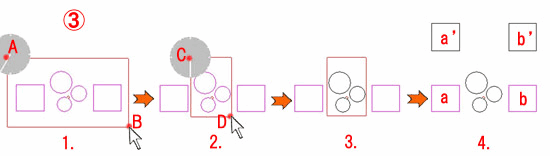
4.複写 範囲除外(ブロック図形) 左ドラッグPM0時
複写・移動コマンド選択時
複写コマンド実行時、コントロールバーの「複写」をチェック選択します。
範囲除外でブロック図形のみを複写したい場合は、ブロック図形の含まれる範囲を確定、左ドラッグPM0時でブロック図形のみを選択、ブロック図形のみが複写できます。
作図例:
複写始点Aで左ドラッグAM7時を実行。(図④-1)
複写終点Bを(L)指示。(図④-1)
ブロック図形が位置する作図ウィンドウ上の任意の点で、左ドラッグPM0時を実行。(図④-2)
ブロック図形のみが選択され、コントロールバーの「選択確定」を(L)指示で複写の仮表示。(図④-3)
複写方向の選択でブロック図形のみを複写。(図④-4)
クロックメニュー 範囲除外(ブロック図形) 左ドラッグPM0時
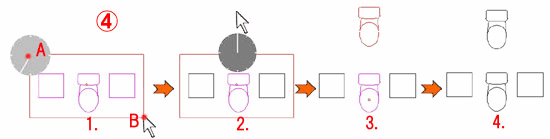
5.複写 文字選択 左ドラッグPM1時
複写・移動コマンド選択時
複写コマンド実行時、コントロールバーの「複写」をチェック選択します。
図形、文字を(L)⇒(R)指示、文字のみを複写したい場合は、、左ドラッグPM1時実行で文字を選択、文字範囲を確定することで複写できます。
作図例:
複写始点Aで左ドラッグAM7時を実行。(図⑤-1)
複写終点Bを(R)指示で複写範囲を選択。(図⑤-2)
作図ウィンドウ上の任意の点で左ドラッグPM1時実行、文字だけが選択されました。(図⑤-3)
コントロールバーの「選択確定」を(L)指示で複写の仮表示。(図⑤-4)
または、 左ドラッグAM0時で複写範囲の確定(任意点 free)で、複写の仮表示。(図⑤-4)
または、 右ドラッグAM0時で複写範囲の確定(読取り点 read)で、複写の仮表示。(図⑤-4)
複写方向の選択で文字のみを複写。(図⑤-5)
※(L)左クリック・・・free(任意点)、(R)右クリック・・・Reed(読取り点)、または、文字選択
クロックメニュー 文字選択 左ドラッグPM1時
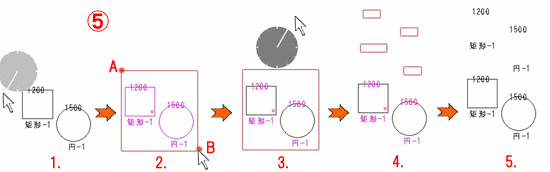
6.複写 ハッチ属性選択 左ドラッグPM2時
複写・移動コマンド選択時
複写コマンド実行時、コントロールバーの「複写」をチェック選択します。
ハッチのみを選択したい場合は、図形、文字を(L)⇒(R)選択、左ドラッグPM2時実行でハッチ属性を選択、ハッチ属性の範囲確定後、複写できます。
作図例:
複写始点Aで左ドラッグAM7時を実行。(図⑥-1)
複写終点Bを(R)指示で複写範囲を選択。(図⑥-2)
作図ウィンドウ上の任意の点で左ドラッグPM2時実行、ハッチだけが選択されました。(図⑥-3)
コントロールバーの「選択確定」を(L)指示で複写の仮表示。(図⑥-4)
※ クロックメニュー 左ドラッグAM0時で複写範囲の確定(任意点 free)で、複写の仮表示。(図⑥-4)
※ クロックメニュー 右ドラッグAM0時で複写範囲の確定(読取り点 read)で、複写の仮表示。(図⑥-4)
複写方向の選択でハッチのみを複写。(図⑥-5)
クロックメニュー ハッチ属性選択 左ドラッグPM2時
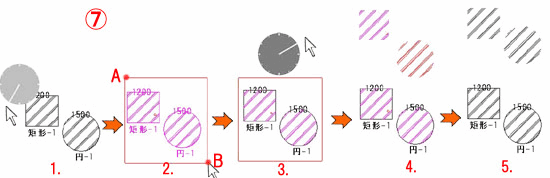
7.複写 方向変更 左ドラッグPM3時
複写・移動コマンド選択時
左ドラッグAM7時を実行、または、メインメニュー、ツールバーで範囲を選択した後、複写コマンドで複写する図形を選択。
コントローバーの複写範囲の確定後、左ドラッグPM3時で方向変更ができます。
左ドラッグPM3時を実行する度、線、文字をX方向、Y方向、XY方向、任意方向の順に方向変更します。
※ クロックメニュー 複写コマンドの全てを表記している訳ではありません。
クロックメニュー 複写コマンドには、PM3時・図形属性選択、PM4時・寸法属性選択、PM5時・建具属性選択、PM6時・属性取得、PM7時・書込線種選択、PM8時・書込線色選択、PM9時・書込レイヤ線色線種選択、PM10時・書込レイヤ選択、PM11時・書込グループ選択、などがあります。
クロックメニューの「複写・移動」は、他コマンドから左ドラッグAM7時で移動コマンドが選択できます。
コントロールバーの「複写」にチェック選択があれば、「複写」のチェック選択を外します。
1.移動 左ドラッグAM7時
線、矩形、円コマンド、他コマンド選択時
作図例:
移動始点Aで左ドラッグAM7時を実行。(図⑦-1)
移動終点Bを(L)指示、または、(R)指示。(図⑦-2)
移動範囲が選択され、移動範囲を仮表示。(図⑦-3)
コントロールバーの「選択確定」を(L)指示。
コントロールバーの「複写」にチェック選択があれば、「複写」のチェック選択を外します。
移動方向、「任意方向、「X方向」(横方向)、「Y方向」(縦方向)、「XY方向」(斜め方向)の選択。(図⑦-3)
倍率で縮小・拡大、角度は移動図形に回転角度をつけます。
任意点(L)指示、読取り点(R)指示で移動。※ 点線の図形は参考の為(図⑦-4)
クロックメニュー の「選択確定」は、複写コマンド同様、左ドラッグAM0時で移動範囲の確定(任意点 free)、右ドラッグAM0時で移動範囲の確定(読取り点 Reed)
クロックメニュー 移動 左ドラッグAM7時
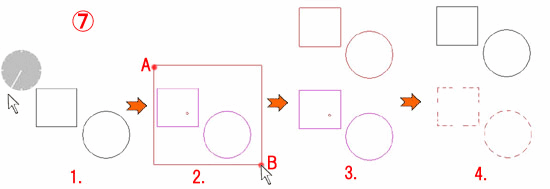
2.移動 追加範囲選択 左ドラッグAM5時
複写・移動コマンド選択時
移動コマンド実行時、コントロールバーの「複写」のチェック選択は外します。
作図例:
移動始点Aで左ドラッグAM7時を実行。(図⑧-1)
移動終点Bを(L)指示、または、(R)指示。(図⑧-2)
追加範囲の始点Cで左ドラッグAM5時を実行。(図⑧-3)
追加範囲の終点Dを(L)指示、または、(R)指示。(図⑧-4)
複写コマンドでの移動は、コントロールバーの「複写」がチェック選択されているか確認、選択されていれば、チェック選択をはずします。
コントロールバーの「選択確定」を(L)指示、または、左ドラッグAM0時実行で移動範囲の確定(任意点 free)、右ドラッグAM0時実行で移動範囲の確定(読取り点 read)。(図⑧-5)
複写方向、「任意方向、「X方向」(横方向)、「Y方向」(縦方向)、「XY方向」(斜め方向)の選択。(図⑧-6)
倍率で縮小・拡大、角度は複写図形に回転角度をつけて移動します。
クロックメニュー 移動 左ドラッグAM5時
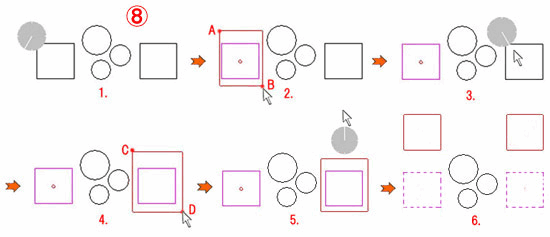
3.移動 範囲除外 左ドラッグAM6時
複写・移動コマンド選択時
移動コマンド実行時、コントロールバーの「複写」のチェック選択は外します。
移動コマンド実行中、追加選択した図形を除外するには、除外する図形を左ドラッグAM6時を実行、移動終点を(L)指示で線、(R)指示で文字選択、範囲確定で除外できます。
作図例:
移動始点Aで左ドラッグAM7時を実行。(図⑨-1)
移動終点Bを(L)指示。(図⑨-1)
不要図形を除外する範囲始点Cで、左ドラッグAM6時を実行。(図⑨-2)
不要図形を除外する範囲始点Dを(L)指示。(図⑨-2)
コントロールバーの「選択確定」を(L)指示で不要図形が除外できます。(図⑨-3)
※ 左ドラッグAM0時(任意点 free)、右ドラッグAM0時で追加範囲の確定(読取り点 read)、「選択確定」できます。
コントロールバーで移動方向を選択。(図⑨-4)
クロックメニュー 範囲除外 左ドラッグAM6時
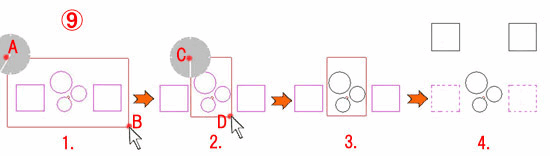
5.移動 文字選択 左ドラッグPM1時
複写・移動コマンド選択時
移動コマンド実行時、コントロールバーの「複写」のチェック選択は外します。
移動で文字のみを選択したい場合、図形、文字を(L)⇒(R)指示、左ドラッグPM1時を実行、文字範囲を確定することで移動できます。
作図例:
移動始点Aで左ドラッグAM7時を実行。(図⑩-1)
移動終点Bを(R)指示で複写範囲を選択。(図⑩-2)
作図ウィンドウ上の任意の点で左ドラッグPM1時実行、文字だけが選択されます。(図⑩-3)
コントロールバーの「選択確定」を(L)指示で移動の仮表示。(図⑩-4)
※ 左ドラッグAM0時(任意点 free)、右ドラッグAM0時で追加範囲の確定(読取り点 read)。
または、 左ドラッグAM0時で移動範囲の確定(任意点 free)で、移動の仮表示。(図⑩-4)
または、 右ドラッグAM0時で移動範囲の確定(読取り点 read)で、移動の仮表示。(図⑩-4)
移動方向の選択で文字のみを移動。(図⑩-5)
クロックメニュー 文字選択 左ドラッグPM1時
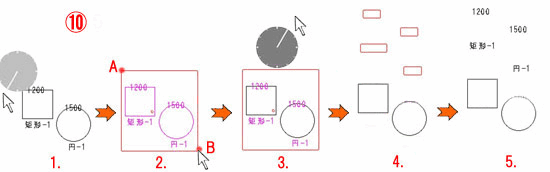
6.移動 ハッチ属性選択 左ドラッグPM2時
複写・移動コマンド選択時
移動コマンド実行時、コントロールバーの「複写」のチェック選択は外します。
ハッチのみを選択したい場合は、図形、文字を(L)⇒(R)選択、左ドラッグPM2時実行でハッチ属性を選択、ハッチ属性の範囲確定後、移動できます。
作図例:
移動始点Aで左ドラッグAM7時を実行。(図⑪-1)
移動終点Bを(R)指示で移動範囲を選択。(図⑪-2)
作図ウィンドウ上の任意の点で左ドラッグPM2時実行、ハッチだけが選択されました。(図⑪-3)
コントロールバーの「選択確定」を(L)指示で移動の仮表示。(図⑪-4)
※ クロックメニューでは、 左ドラッグAM0時(任意点 free)、右ドラッグAM0時で追加範囲の確定(読取り点 read)。(図⑪-4)
移動方向の選択でハッチのみを移動。(図⑪-5)
クロックメニュー ハッチ属性選択 左ドラッグPM2時
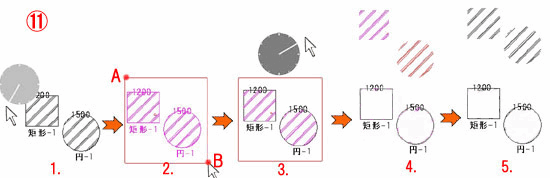
7.移動 方向変更 左ドラッグPM3時
複写・移動コマンド選択時
左ドラッグAM7時を実行、または、メインメニュー、ツールバーで範囲を選択した後、移動コマンドで移動する図形を選択。
コントローバーの移動範囲の確定後、左ドラッグPM3時で方向変更ができます。
左ドラッグPM3時を実行する度、線、文字をX方向、Y方向、XY方向、任意方向の順に方向変更します。
※ クロックメニュー 移動コマンドの全てを表記している訳ではありません。
クロックメニュー 移動コマンドには、PM0時・ブロック図形選択、PM3時・図形属性選択、PM4時・寸法属性選択、PM5時・建具属性選択、PM6時・属性取得、PM7時・書込線種選択、PM8時・書込線色選択、PM9時・書込レイヤ線種線色選択、PM10時・書込レイヤ選択、PM11時・書込グループ選択、などがあります。